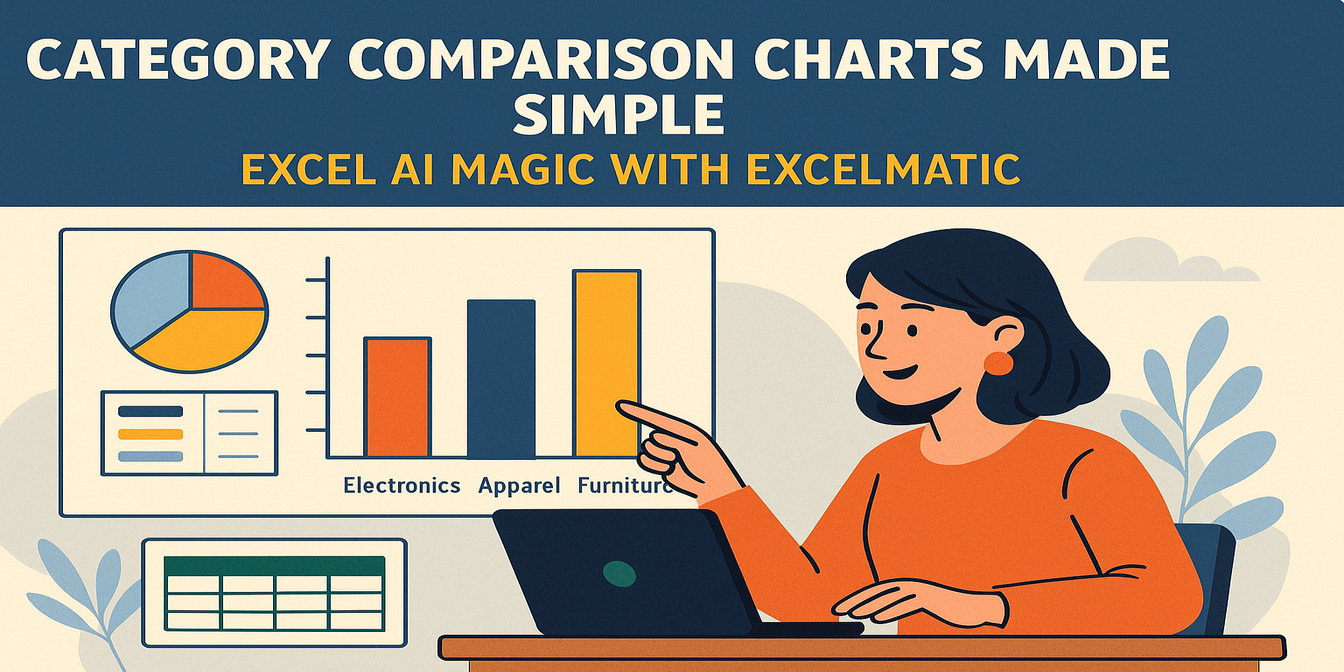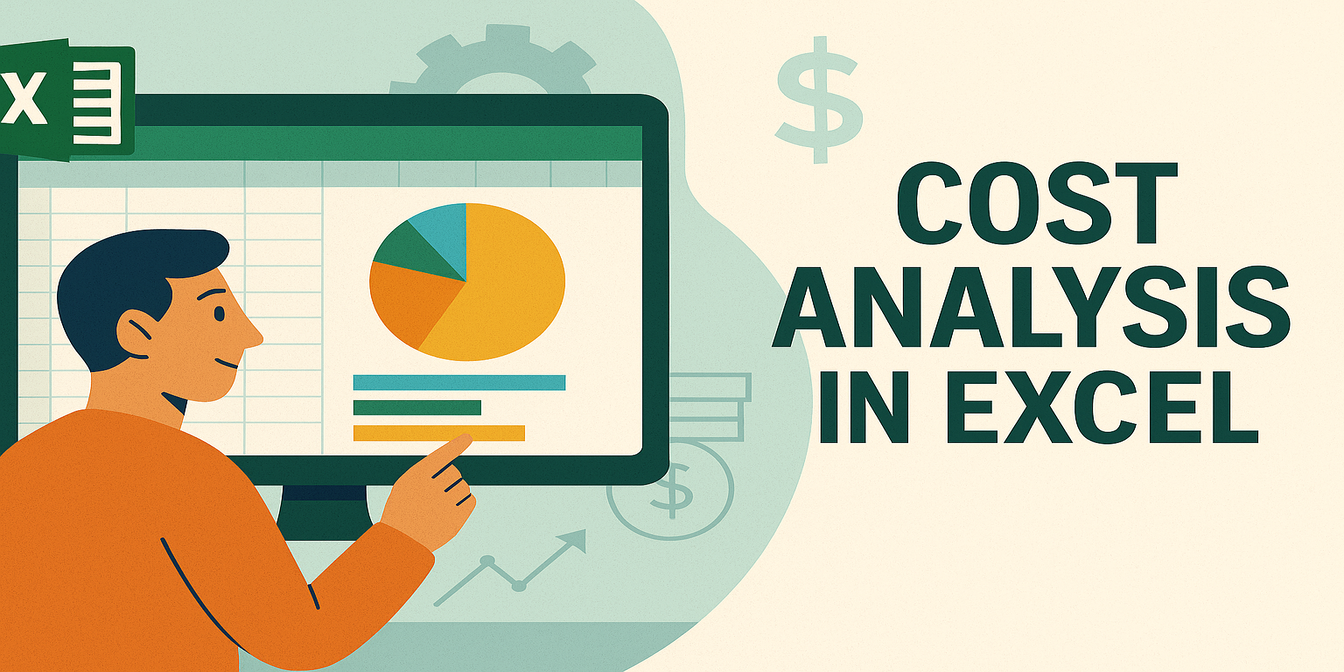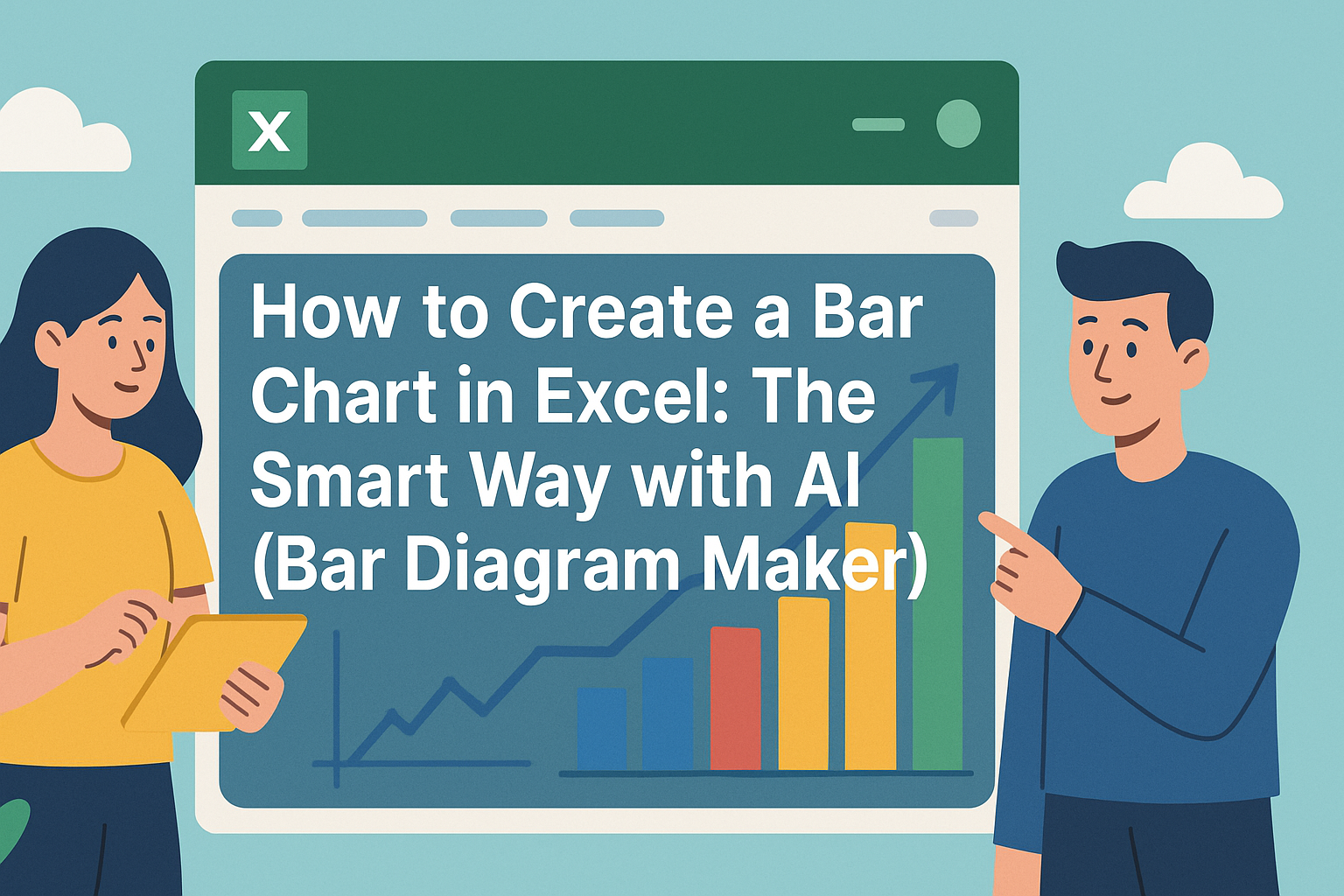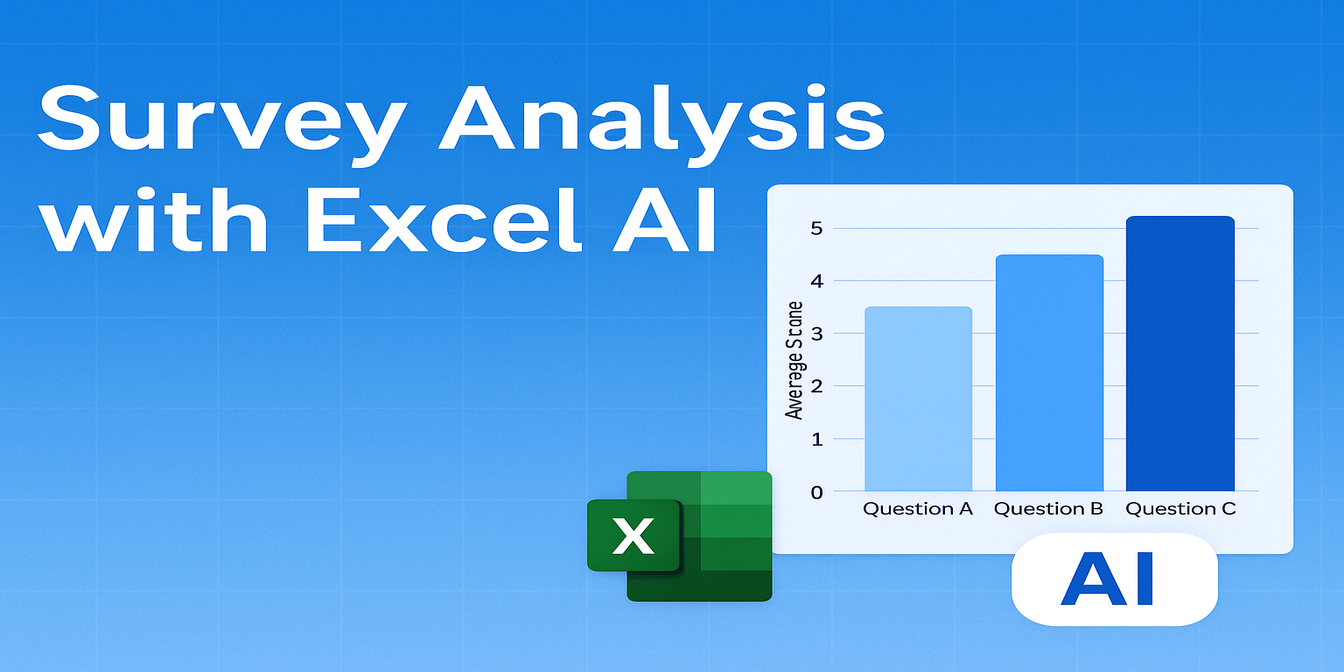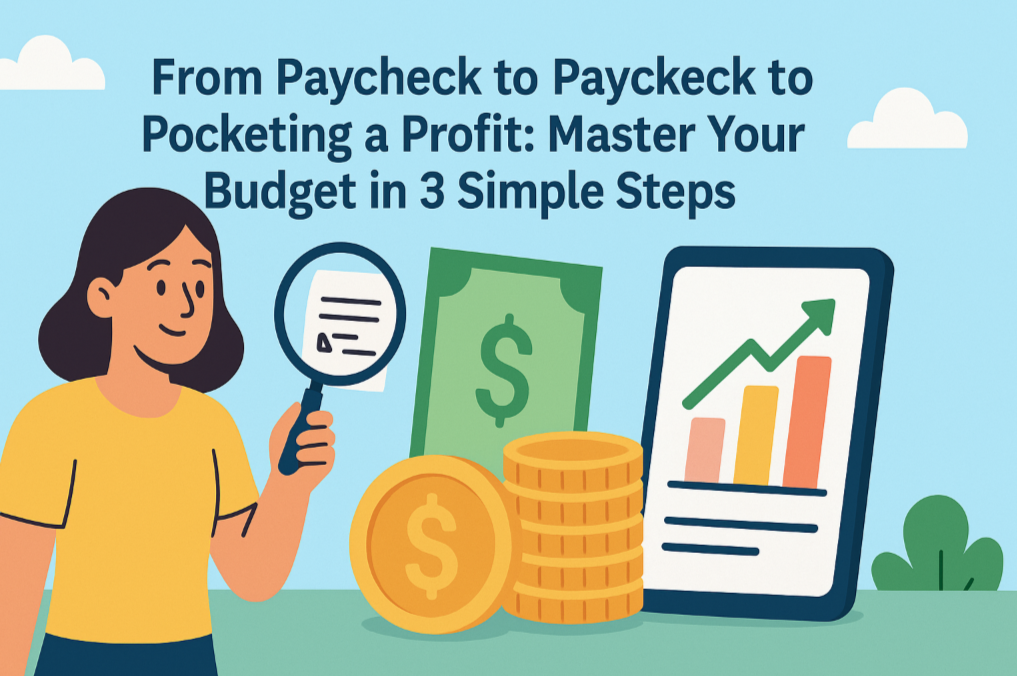In Schulen, Ausbildungsinstituten und Bootcamps beginnt die Nachverfolgung der Schülerleistungen oft mit guten Absichten und endet in einer Tabellenkalkulationschaos. Lehrer und Bildungsmanager befinden sich zwischen der Benotung, der Durchschnittsberechnung und der Erstellung von Leistungsberichten – alles in Excel.
Klingt bekannt?
Nehmen wir an, Sie möchten wissen:
Welche Schüler leisten in Naturwissenschaften ständig zu wenig?
Wer hat sich in allen Fächern am meisten verbessert?
Wie viele Schüler haben eine durchschnittliche Note über 85 erreicht?
Natürlich können Sie dies manuell in Excel tun. Aber wenn Sie jemals mit IF(), AVERAGE(), bedingter Formatierung oder Diagramm-Assistenten-Popups gekämpft haben, wissen Sie, dass es nicht immer einfach ist.
Der traditionelle Weg: Sie brauchen Zeit, Formeln und Geduld
Nehmen wir eine häufige Aufgabe: Die Leistungsverteilung der Klasse nach Noten.
So würden Sie es mit Standard-Excel machen:
Berechnen Sie die Durchschnittsnoten in allen Fächern mit einer Formel wie:
=AVERAGE(B2:E2)– vorausgesetzt, B bis E sind die Fachspalten.Zuweisen Sie Buchstabennoten mit verschachtelten
IF()- oderIFS()-Funktionen:=IF(F2>=90, "A", IF(F2>=80, "B", IF(F2>=70, "C", IF(F2>=60, "D", "F"))))Zusammenfassen Sie die Notenhäufigkeiten mit
COUNTIF()pro Buchstabennote.Erstellen Sie ein Notenverteilungsdiagramm mit einem Balkendiagramm aus den Zählwerten.
Erstellen Sie Regeln für bedingte Formatierung, um Schüler mit weniger als 60 Punkten, Spitzenreiter oder große Fachlücken hervorzuheben.
Kopieren Sie Ihr Diagramm in einen Bericht oder PDF, und hoffen Sie, dass niemand am letzten Moment die Bereichsgrenzen oder Notenschwellenwerte ändern will.
Jeder Schritt birgt das Risiko von Fehlern – insbesondere wenn Sie Tabellenblätter für mehrere Klassen duplizieren, Tabellenkalkulationen jedes Semester wiederverwenden oder verschiedenen Lehrern die Möglichkeit geben, die Logik zu ändern.
Excelmatic rettet das Spiel: Sparen Sie sich die Formeln. Fragen Sie einfach.
Stellen Sie sich nun vor, Sie laden genau diese Excel-Datei in Excelmatic hoch und geben einfach ein:
Zeigen Sie ein Balkendiagramm der Notenverteilung an.
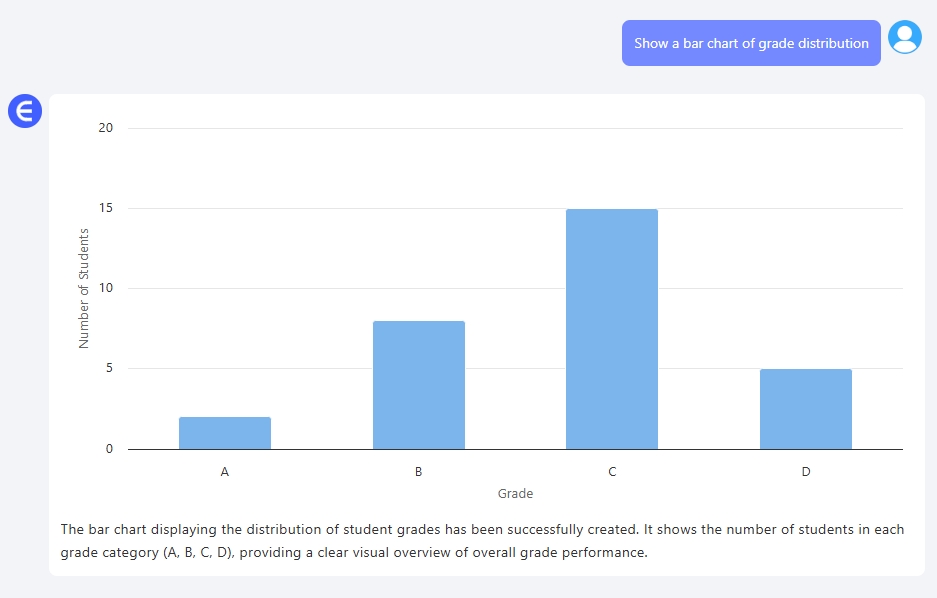
Listen Sie alle Schüler auf, die in einem Fach weniger als 65 Punkte erreicht haben.
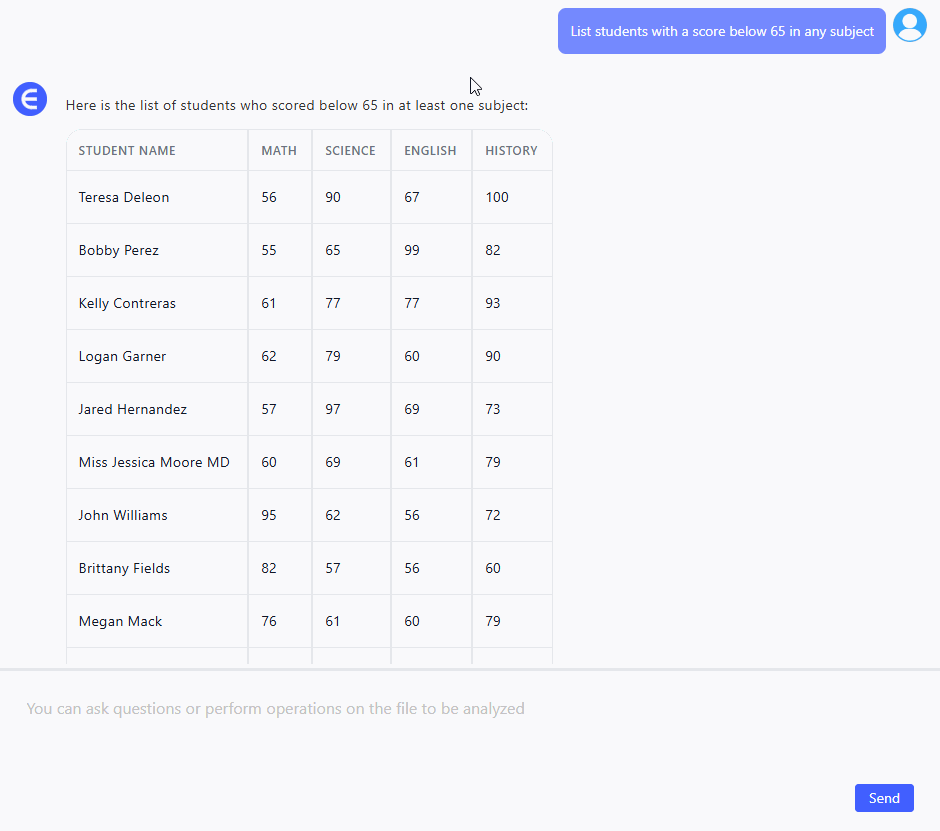
Wer hat sich von Mathematik zu Naturwissenschaften am meisten verbessert?
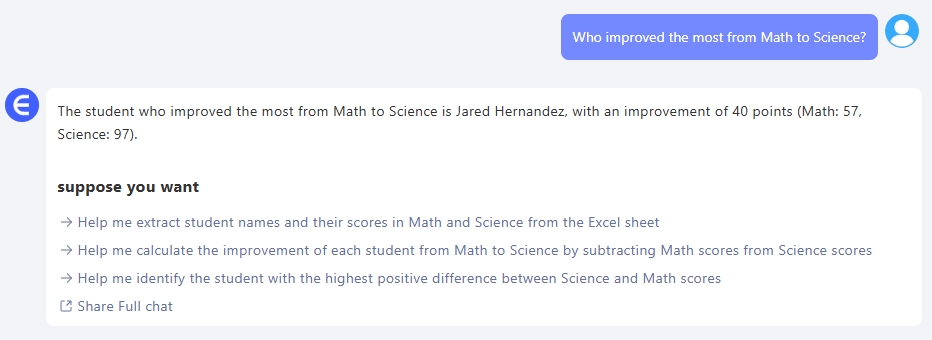
Anstatt Formeln und Pivot-Tabellen zu erstellen, liefert Excelmatic sofortige Antworten: Zusammenfassungen, Diagramme, Filter oder Tabellen – alles aus einfachen Deutsch-Anfragen.
Es ist schnell, visuell ansprechend und fehlertolerant. Und das Beste: Es spielt keine Rolle, ob Ihre Spalten durcheinander sind oder ob Ihre Blattnamen nicht perfekt sind.
Excel vs. Excelmatic: Wo liegt der wirkliche Unterschied?
| Aufgabe | Traditionelles Excel | Excelmatic AI |
|---|---|---|
| Durchschnittsnotenberechnung | Manuell mit der AVERAGE()-Formel |
Fragen Sie: „Was ist der Klassenmittelwert?“ |
| Notenzuweisung | Verschachtelte IF()-Logik |
Automatisch erledigt |
| Diagrammerstellung | Manuell mit ausgewählten Daten erstellen | „Zeichnen Sie ein Balkendiagramm der Notenverteilung“ |
| Filterung von Schwachleistungen | Verwenden Sie Filter + Bedingungen | „Wer hat in einem Fach weniger als 60 Punkte erreicht?“ |
| Berichterstellung | Diagramme kopieren/einfügen + Logik erklären | Diagramm und Erkenntnisse in Sekunden herunterladen |
Echte Erkenntnisse ohne Excel-Kunststücke
Egal, ob Sie eine Klasse, ein Ausbildungsprogramm oder interne Kompetenzmaße verwalten, die Leistungsanalyse sollte sich um Entscheidungen handeln – nicht um das Entschlüsseln von Formeln.
Excelmatic hilft Ihnen, die mühsamen Arbeiten zu überspringen und direkt zu den Erkenntnissen zu gelangen. Möchten Sie zwei Schüler vergleichen? Den Fortschritt in allen Fächern sehen? Spitzenreiter und Schwachleistungen zusammenfassen?
Laden Sie einfach Ihre Tabellenkalkulation hoch. Stellen Sie Ihre Frage. Erhalten Sie die Antwort.
Einfach.
Testen Sie Excelmatic jetzt
Erleben Sie, wie schnell, visuell und benutzerfreundlich die Excel-Analyse sein kann. Sagen Sie goodbye zu Formeln und hello zu klaren Einblicken in die Schülerleistungen.
Klicken Sie hier, um den vollständigen Prompt-Flow zu sehen und das Tool zu testen >>